


關於黑白照片上色的教程有很多,今天為大家帶來的這篇是利用Photoshop畫筆工具為黑白照片上色的教程,方法不是很複雜,希望對大家有所幫助。
黑白照片素材:

圖00
上色效果圖:

圖01
1、打開黑白照片素材圖片,CTRL+J複製一層,得到圖層1。

圖02
2、新建一空白圖層,圖層混合模式改為顏色,設置前景色,參數如圖設置。用畫筆工具給臉部上色。

圖03
3、為了能讓臉部皮膚更加自然,降低飽和度,參數可以依據自己的情況設置。

圖04
[page]
4、新建一個空白圖層,混合模式改為顏色。把前景色設置為:223 97 65;為頭發上色。再用同樣的方法給耳環、嘴唇上色,如圖所示。

圖05
5、新建一個空白顏色圖層,將前景色設置為223 32 230;為衣服上色。SHIFT+CTRL+ALT+E蓋印圖層。再複製一層,圖層混合模式改為柔光,不透明度50%。

圖06
6、用曲線調整整體效果,參數設置如圖:輸入47;輸出3。完成整體效果。
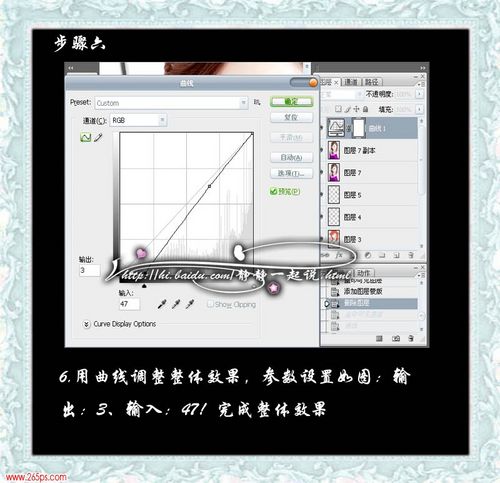
圖07
7、新建一顏色圖層,前景色設置為:42 83 174;為人物畫上淡淡的眼影。還可以根據情況和喜好再對人物的細節做適當的處理。一張非常漂亮的彩色美女照片就處理完成了。

圖08
上色效果圖:

圖09